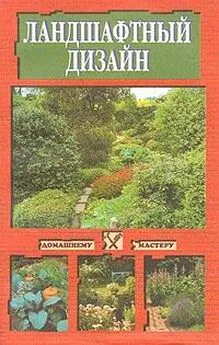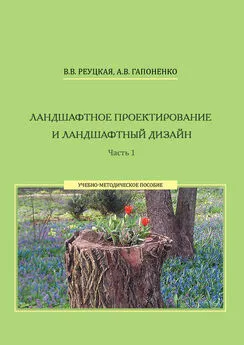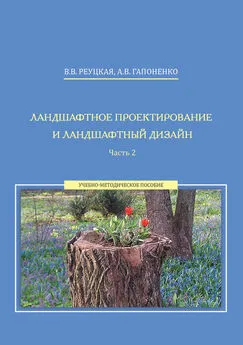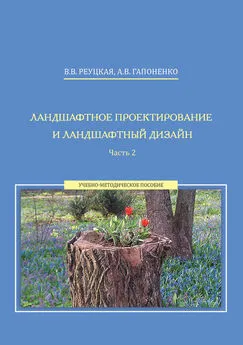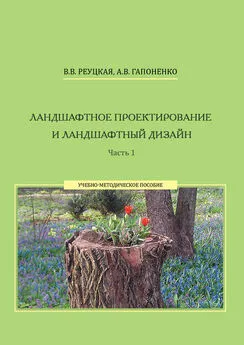Андрей Орлов - Ландшафтный дизайн на компьютере
- Название:Ландшафтный дизайн на компьютере
- Автор:
- Жанр:
- Издательство:046ebc0b-b024-102a-94d5-07de47c81719
- Год:2008
- Город:Санкт-Петербург
- ISBN:978-5-388-00051-4
- Рейтинг:
- Избранное:Добавить в избранное
-
Отзывы:
-
Ваша оценка:
Андрей Орлов - Ландшафтный дизайн на компьютере краткое содержание
Данная книга предназначена для тех, кто решил создавать ландшафтный дизайн программными средствами. Если вы планируете построить дом или сделать красивой прилегающую к нему территорию, то эта книга – для вас. С ее помощью вы научитесь создавать пейзажи, элементы дизайна участка загородного дома, городского пейзажа, проектировать великолепные сады и составлять сметы.
В издании рассмотрен весь процесс ландшафтного проектирования: от предпроектного анализа участка земли до проектирования мелких деталей с использованием различных программ. Показаны примеры проектирования загородного дома, большой усадьбы, городского ландшафта с помощью различных приложений. Большое количество рисунков и подробное описание действий позволят разобраться в программах и приступить к проектированию ландшафта даже начинающим дизайнерам.
Ландшафтный дизайн на компьютере - читать онлайн бесплатно ознакомительный отрывок
Интервал:
Закладка:
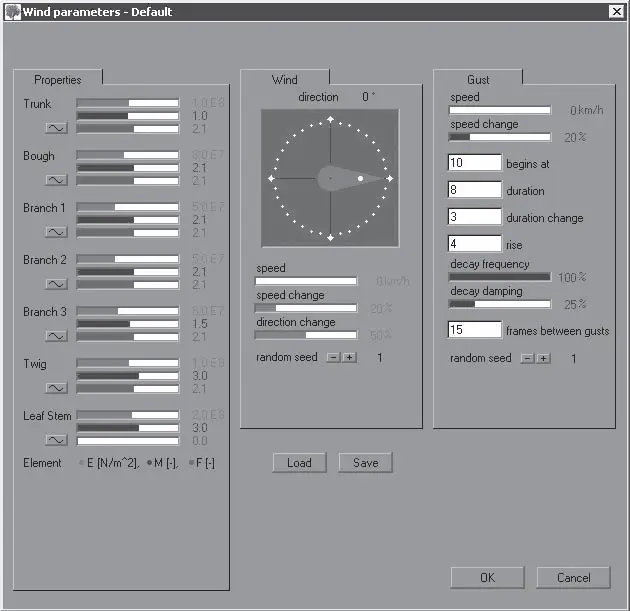
Рис. 9.17.Окно настройки параметров ветра
Направление ветра можно указать с помощью стрелки в центральной части окна. Увеличить скорость и силу ветра можно, нажимая кнопку со значком + (плюс) параметра Random seed (Произвольный саженец), расположенную в соответствующей группе элементов управления. Выполнив настройки, можно сохранить их, чтобы впоследствии загрузить и применить.
OnyxTREE CONIFER
Программа OnyxTREE CONIFER аналогична уже рассмотренным программным продуктам из пакета OnyxTREE. Отличие лишь в том, что вместо листьев дерева редактируется хвоя (рис. 9.18).

Рис. 9.18.Главное окно программы OnyxTREE CONIFER
Все элементы управления настройками при редактировании хвойных деревьев аналогичны элементам управления настройками для редактирования лиственных деревьев.
OnyxTREE PALM
Программа OnyxTREE PALM предназначена для проектирования пальм, ее внешний вид и элементы управления ничем не отличаются от рассмотренных ранее приложений из пакета OnyxTREE (рис. 9.19).

Рис. 9.19.Главное окно программы OnyxTREE PALM
Однако в данной программе в отличие от уже рассмотренных нами ее «сестер» на правой вертикальной панели в нижней ее области Licensed to Paradox (Редактирование элементов) предусмотрены три кнопки для редактирования, с помощью которых можно изменять ствол, ветки и листья.
Работая в программе OnyxTREE, можно создать большое количество разнообразных растительных форм, деревьев и кустарников. Это возможно не только благодаря обширной стандартной библиотеке элементов, но и богатому набору инструментов для редактирования.
Создав свою модель дерева или кустарника, можно сохранить ее в различных форматах, например с расширением 3DS для экспорта модели в программу 3ds Max. Для этого нужно выполнить команду меню File → Save Model as 3DS (Файл → Сохранить модель в формате 3DS) – откроется окно сохранения файла (рис. 9.20).
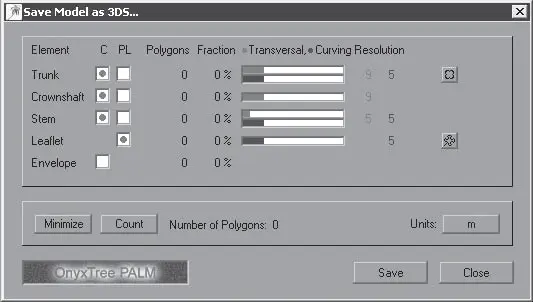
Рис. 9.20.Окно сохранения файла в формате 3DS
Нажмите кнопку Save (Сохранить) – откроется стандартное окно сохранения файла, в котором можно указать место сохранения и имя сохраняемого файла.
Сохранив файл с моделью дерева в программе в нужном формате, можно экспортировать модель в программу 3ds Max.
Теперь можно редактировать растение в новой программе, где возможностей гораздо больше, а затем использовать данную модель в красивых объемных рисунках или в анимированных роликах. Чтобы нарисовать такую пальму в 3ds Max, требуется много времени, а в приложении OnyxTREE это можно сделать за пять минут.
Проект участка с деревьями и кустарниками в программе 3D Home Architect Design Suite Deluxe
Рассмотрим пример создания проекта с деревьями и кустарниками в программе 3D Home Architect Design Suite Deluxe. Добавим растительность – деревья и кустарники в проект, созданный в программе.
Откройте программу 3D Home Architect Design Suite Deluxe, щелкнув кнопкой мыши на запускающем ее значке на Рабочем столе, – откроется окно приложения, в котором нужно перейти на вкладку Landscap (Ландшафт), чтобы отобразить содержимое вкладки с инструментами для работы в выбранном режиме.
Нажмите кнопку Plants (Растения) на верхней панели инструментов – в правой части окна в библиотеке станут доступными компоненты этой категории (рис. 9.21).
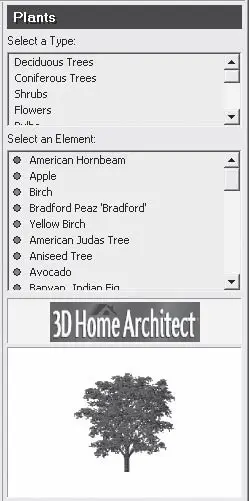
Рис. 9.21.Библиотека компонентов Plants (Растения)
В верхней части библиотеки в списке Select a Type (Выделить тип) содержатся компоненты категории, а в нижнем списке Select an Element (Выделить элемент) – непосредственно все элементы выбранного типа данной категории. Библиотека с растениями очень обширна.
Добавим в проект некоторые элементы из библиотеки, чтобы понять принцип внесения в проект деревьев. В верхней части библиотеки в списке Select a Type (Выделить тип) выберите компонент Deciduous Tree (Лиственные деревья) – в нижней части библиотеки отобразятся все элементы данной категории.
В нижнем списке Select an Element (Выделить элемент) выберите, например, объект Apple (Яблоня) – элемент будет выбран, о чем свидетельствует зеленый значок рядом с данным компонентом библиотеки.
Наведите указатель мыши на рабочую область программы и щелкните кнопкой мыши – выбранный элемент библиотеки будет внесен в план участка (рис. 9.22).
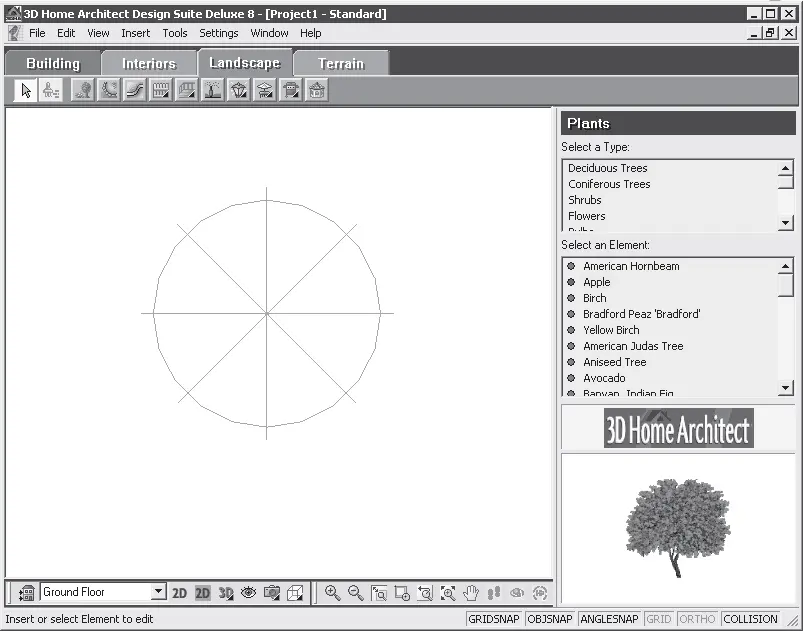
Рис. 9.22.Элемент Apple (Яблоня) из библиотеки компонента Deciduous Tree (Лиственные деревья)
В верхней части библиотеки в списке Select a Type (Выделить тип) щелкните на компоненте Coniferous Tree (Хвойные деревья), а в нижнем списке Select an Element (Выделить элемент) – на элементе Cheshunt Pine (Чесхантская сосна) и внесите его в план проекта.
Нанесите на план проекта разнообразные элементы, красиво распределив их на участке (рис. 9.23).
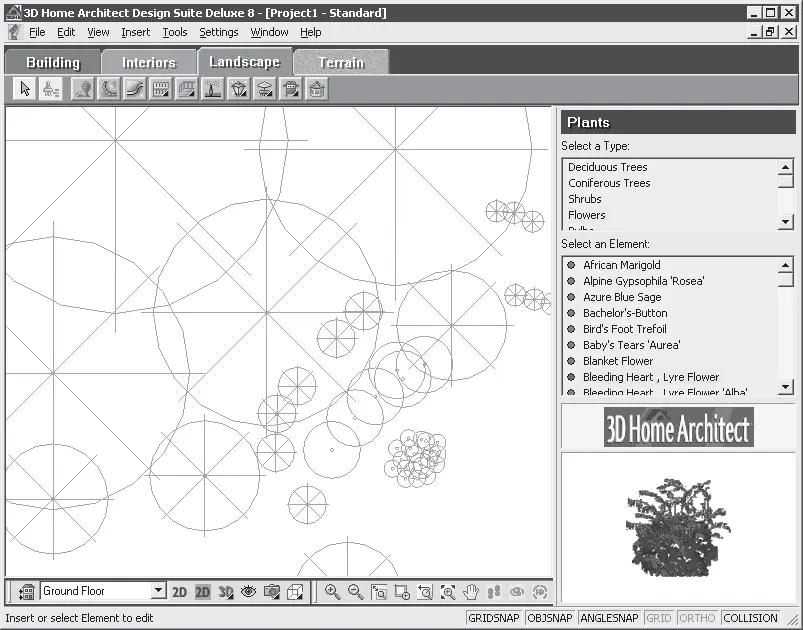
Рис. 9.23.План участка с зелеными насаждениями
Нажмите кнопку 3D Camera View (Просмотр 3D-камерой) на панели управления в нижней части окна программы – откроется меню, в котором нужно выбрать пункт 3D Overview (3D-представление). План участка созданного проекта с растениями будет представлен в объемном виде (рис. 9.24).
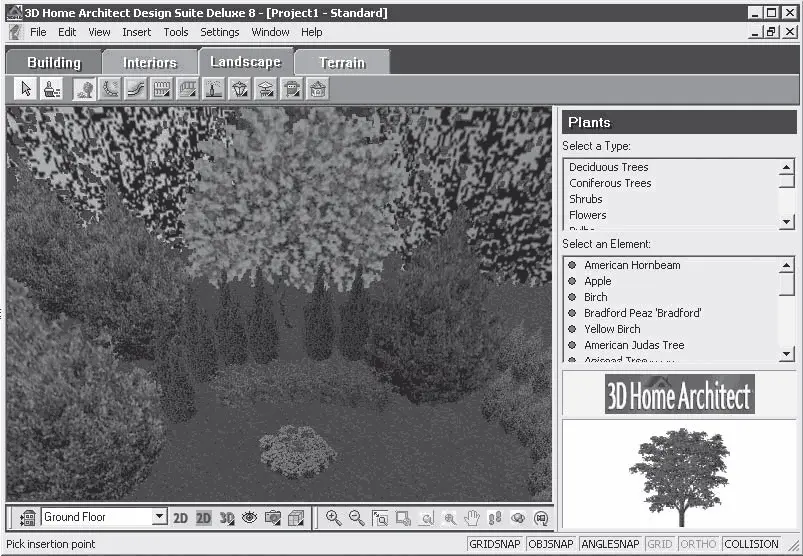
Рис. 9.24.Участок с зелеными насаждениями в 3D-виде
Проявляя фантазию и художественный вкус, можно создавать в программе 3D Home Architect Design Suite Deluxe самые разнообразные проекты, используя компоненты библиотеки различных категорий и типов.
Глава 10
Газоны
В данной главе рассмотрим возможности создания с помощью программ ландшафтного дизайна красивых газонов. На конкретных примерах узнаем, как с помощью стандартных элементов и материалов из наборов библиотек программ можно разнообразить внешний вид газонов на участке. В своих действиях будем использовать уже хорошо знакомую программу Landscaping and Deck Designer.
Создание формы для газона
Создадим газоны в программе Landscaping and Deck Designer и посмотрим, как с помощью стандартных компонентов из библиотеки приложения преобразить их внешний вид.
Читать дальшеИнтервал:
Закладка: